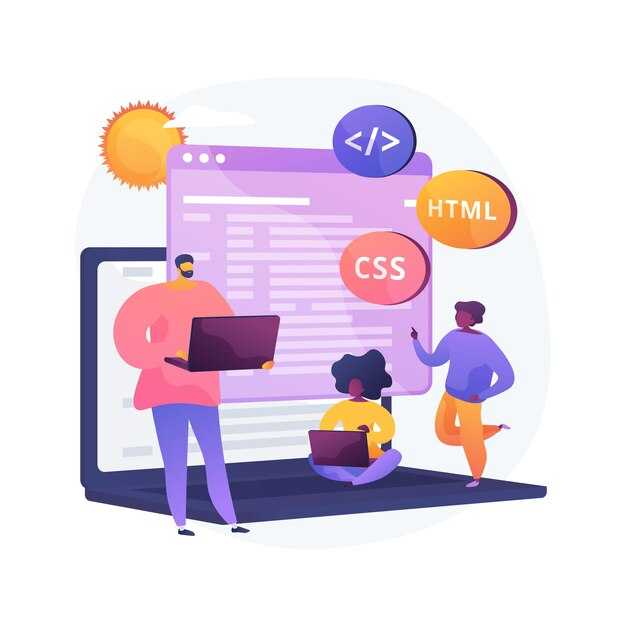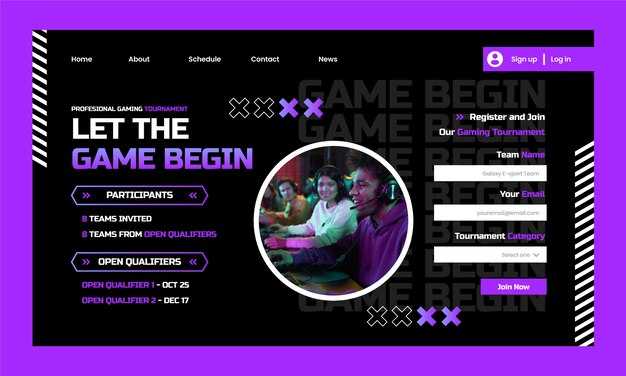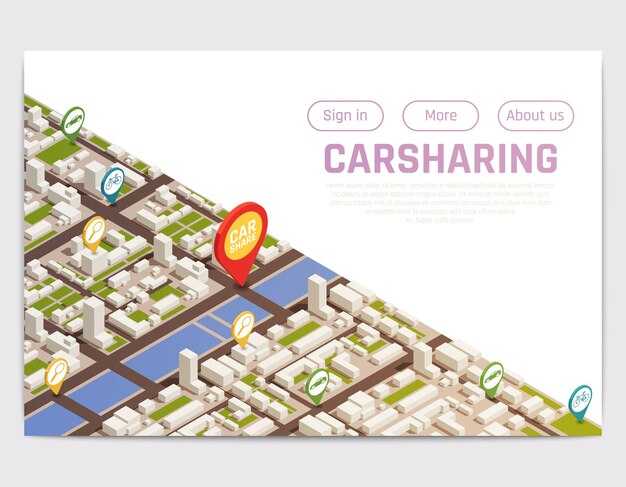Начните с установки Ubuntu 22.04 LTS или Fedora 36 – эти дистрибутивы обеспечивают стабильную среду для разработки на Python. После установки обновите систему с помощью sudo apt update && sudo apt upgrade или sudo dnf upgrade, чтобы получить последние исправления безопасности и улучшения.
Для работы с Python установите менеджер версий pyenv. Он позволяет легко переключаться между версиями Python и управлять зависимостями. Установите его с помощью команды curl https://pyenv.run | bash и добавьте в конфигурацию оболочки, чтобы автоматически загружать нужные версии Python.
Настройте виртуальные окружения с помощью virtualenv или встроенного модуля venv. Это изолирует зависимости для каждого проекта и предотвращает конфликты. Например, создайте окружение командой python -m venv myenv и активируйте его через source myenv/bin/activate.
Оптимизируйте производительность, используя компилятор Cython для критически важных участков кода. Установите его через pip install cython и преобразуйте Python-код в C для ускорения выполнения. Также рассмотрите использование PyPy для проектов, где важна скорость выполнения интерпретируемого кода.
Настройте IDE или текстовый редактор для удобной работы. VS Code с расширением Python предоставляет отладку, автодополнение и интеграцию с Git. Установите его через sudo snap install code —classic или используйте PyCharm для более продвинутых функций.
Не забудьте настроить автоматизацию задач с помощью Makefile или инструментов вроде Taskfile. Это упростит выполнение повторяющихся команд, таких как тестирование, сборка и развертывание. Например, создайте Makefile с целями для запуска тестов и очистки временных файлов.
Установка и настройка окружения Python в Линукс
Убедитесь, что Python уже установлен на вашей системе. Для этого откройте терминал и выполните команду python3 --version. Если Python отсутствует, установите его с помощью пакетного менеджера вашего дистрибутива. Например, на Ubuntu используйте команду sudo apt install python3.
Для управления версиями Python и изоляции проектов установите pyenv. Сначала установите зависимости, выполнив команду sudo apt install -y make build-essential libssl-dev zlib1g-dev libbz2-dev libreadline-dev libsqlite3-dev wget curl llvm libncurses5-dev libncursesw5-dev xz-utils tk-dev libffi-dev liblzma-dev python-openssl git. Затем загрузите и установите pyenv с помощью скрипта: curl https://pyenv.run | bash. Добавьте строки в ваш .bashrc или .zshrc для автоматической загрузки pyenv при запуске терминала.
Создайте виртуальное окружение для проекта с помощью python3 -m venv myenv. Активируйте его командой source myenv/bin/activate. Это изолирует зависимости проекта от глобальной системы.
Установите pip, если он отсутствует, с помощью sudo apt install python3-pip. Обновите его до последней версии: pip install --upgrade pip. Для управления зависимостями создайте файл requirements.txt и добавляйте в него необходимые пакеты. Установите их командой pip install -r requirements.txt.
Для автоматизации задач используйте Makefile. Создайте файл с командами для установки зависимостей, запуска тестов и других действий. Например, добавьте строку install: pip install -r requirements.txt для установки пакетов одной командой.
Настройте IDE или текстовый редактор для работы с Python. Например, в VS Code установите расширение Python и настройте линтер, такой как flake8, для проверки кода. Добавьте конфигурацию для автоматического форматирования с помощью black.
Проверяйте версии пакетов и обновляйте их регулярно. Используйте команду pip list --outdated для поиска устаревших зависимостей. Это поможет избежать конфликтов и уязвимостей.
Сохраняйте конфигурацию и настройки в репозитории проекта. Это упростит развертывание на других машинах и обеспечит согласованность окружения.
Выбор дистрибутива: какой Линукс лучше для Python
Fedora – отличный вариант для тех, кто хочет работать с последними версиями Python и инструментов. Этот дистрибутив часто обновляется, что позволяет использовать новейшие функции языка. Установка Python выполняется через dnf, а доступ к актуальным пакетам упрощает разработку.
Arch Linux подходит для опытных пользователей, которые хотят полного контроля над системой. Он предоставляет минималистичную среду, где вы можете настроить всё под свои нужды. Python устанавливается через pacman, а AUR (Arch User Repository) предлагает доступ к огромному количеству пакетов.
Если вы ищете баланс между стабильностью и актуальностью, рассмотрите Debian. Он менее обновляем, чем Fedora, но обеспечивает надёжную среду для работы. Установка Python через apt проста, а поддержка сообщества делает его удобным для длительных проектов.
Для специализированных задач, таких как машинное обучение, обратите внимание на дистрибутивы, предварительно настроенные для работы с AI, например, Pop!_OS. Он включает поддержку CUDA и TensorFlow, что упрощает настройку среды для Python.
Выбор дистрибутива зависит от вашего опыта и задач. Ubuntu и Fedora – лучшие стартовые точки, Arch Linux – для полного контроля, а Debian – для стабильности. Попробуйте несколько вариантов, чтобы найти подходящий для вашего рабочего процесса.
Установка Python и управление версиями
Для начала установите Python через пакетный менеджер вашего дистрибутива. В Ubuntu или Debian выполните команду sudo apt install python3. Для Fedora используйте sudo dnf install python3. Убедитесь, что установлена последняя стабильная версия.
Для работы с несколькими версиями Python установите pyenv. Этот инструмент позволяет легко переключаться между версиями. Установите его, выполнив команду: curl https://pyenv.run | bash. Добавьте строки в ваш .bashrc или .zshrc для автоматической загрузки pyenv при запуске терминала.
С помощью pyenv установите нужную версию Python. Например, для версии 3.10 выполните pyenv install 3.10.0. После установки задайте глобальную версию командой pyenv global 3.10.0. Это сделает её основной для всех проектов.
Для изоляции зависимостей используйте виртуальные окружения. Создайте их с помощью python3 -m venv myenv. Активируйте окружение командой source myenv/bin/activate. Внутри окружения устанавливайте библиотеки через pip, чтобы избежать конфликтов.
Если вам нужно быстро переключаться между окружениями, попробуйте virtualenvwrapper. Установите его через pip install virtualenvwrapper. Настройте переменные окружения в .bashrc или .zshrc, чтобы упростить управление проектами.
Проверяйте актуальность установленных версий Python и библиотек. Регулярно обновляйте их с помощью pyenv update и pip install --upgrade. Это поможет избежать проблем с совместимостью и использовать новые функции.
Настройка виртуальных окружений для изоляции проектов
Создайте виртуальное окружение с помощью команды python -m venv myenv, где myenv – имя вашего окружения. Это позволит изолировать зависимости для каждого проекта.
Активируйте окружение командой source myenv/bin/activate для Linux или myenvScriptsactivate для Windows. После активации в командной строке появится префикс с именем окружения.
Установите необходимые пакеты с помощью pip install. Например, pip install requests добавит библиотеку для работы с HTTP-запросами. Все зависимости будут установлены только в текущее окружение.
Чтобы сохранить список зависимостей, используйте команду pip freeze > requirements.txt. Это создаст файл, который можно использовать для восстановления окружения на другом компьютере с помощью pip install -r requirements.txt.
Деактивируйте окружение командой deactivate, когда закончите работу. Это вернет вас к глобальной среде Python.
| Команда | Описание |
|---|---|
python -m venv myenv |
Создает виртуальное окружение |
source myenv/bin/activate |
Активирует окружение (Linux) |
myenvScriptsactivate |
Активирует окружение (Windows) |
pip freeze > requirements.txt |
Сохраняет список зависимостей |
deactivate |
Деактивирует окружение |
Используйте virtualenv, если нужна поддержка старых версий Python. Установите его командой pip install virtualenv и создайте окружение через virtualenv myenv.
Для работы с несколькими версиями Python установите pyenv. Это позволит легко переключаться между версиями и создавать окружения для каждой из них.
Работа с пакетами: установка и обновление через pip
Для установки пакета в Python используйте команду pip install package_name. Например, чтобы установить библиотеку requests, выполните pip install requests. Если нужна конкретная версия, укажите её через двойное равно: pip install requests==2.31.0.
Для обновления пакета до последней версии добавьте флаг --upgrade: pip install --upgrade package_name. Это особенно полезно, если вы хотите получить новые функции или исправления ошибок.
Чтобы узнать текущую версию установленного пакета, воспользуйтесь командой pip show package_name. Она также покажет путь к пакету и его зависимости.
Если вы работаете с несколькими проектами, создавайте виртуальные окружения с помощью python -m venv myenv. Активируйте его командой source myenv/bin/activate (для Linux) и устанавливайте пакеты только в его контексте. Это поможет избежать конфликтов версий.
Для удаления пакета используйте pip uninstall package_name. Если хотите очистить все установленные пакеты, выполните pip freeze > requirements.txt, чтобы сохранить список зависимостей, а затем удалите их по одной или через скрипт.
Чтобы установить все зависимости из файла requirements.txt, выполните pip install -r requirements.txt. Это удобно при переносе проекта на другой компьютер или в новое окружение.
Для поиска пакетов в индексе PyPI используйте pip search query. Например, pip search web scraping покажет библиотеки, связанные с этой темой.
Если вы часто работаете с pip, настройте его конфигурацию через файл ~/.config/pip/pip.conf. Например, добавьте строку timeout = 60, чтобы увеличить время ожидания при медленном интернете.
Оптимизация процессов разработки на Python в Линукс
Используйте виртуальные окружения для изоляции зависимостей. Создайте их с помощью команды python -m venv myenv и активируйте через source myenv/bin/activate. Это предотвращает конфликты версий пакетов.
Настройте автоматизацию задач с помощью Makefile. Например:
- Создайте файл
Makefileв корне проекта. - Добавьте команды для запуска тестов, установки зависимостей и очистки проекта.
- Используйте
make testдля запуска всех тестов одной командой.
Оптимизируйте импорты и загрузку модулей. Убедитесь, что в проекте используются только необходимые библиотеки. Проверьте зависимости через pipdeptree для анализа дерева пакетов.
Используйте pyenv для управления версиями Python. Установите его через:
curl https://pyenv.run | bash- Добавьте строки в
.bashrcили.zshrcдля автоматической загрузки. - Установите нужную версию Python через
pyenv install 3.10.
Настройте линтеры и форматтеры для поддержания чистоты кода. Установите flake8 и black, добавьте их в pre-commit хуки:
pip install flake8 black- Создайте файл
.pre-commit-config.yamlс настройками. - Запустите
pre-commit installдля активации.
Используйте tmux или screen для управления сессиями терминала. Это позволяет сохранять рабочие процессы даже при разрыве соединения.
Оптимизируйте производительность с помощью профилировщиков, таких как cProfile или py-spy. Анализируйте узкие места и улучшайте критичные участки кода.
Используйте Docker для создания изолированных сред разработки. Создайте Dockerfile с указанием версии Python и зависимостей. Запускайте контейнеры через docker-compose для удобства.
Настройте автоматическое тестирование с помощью pytest. Добавьте интеграцию с CI/CD инструментами, такими как GitHub Actions или GitLab CI, для автоматического запуска тестов при каждом коммите.
Использование терминала для повышения производительности
Настройте псевдонимы для часто используемых команд в файле ~/.bashrc или ~/.zshrc. Например, добавьте строку alias gs="git status", чтобы быстро проверять статус репозитория. Это сокращает время набора и уменьшает вероятность ошибок.
Используйте tmux или screen для создания сессий терминала, которые сохраняются даже после разрыва соединения. Это особенно полезно при работе с удалёнными серверами. Например, запустите tmux new -s mysession, чтобы создать новую сессию, и tmux attach -t mysession, чтобы вернуться к ней.
Применяйте htop для мониторинга системных ресурсов. Утилита показывает загрузку процессора, памяти и запущенные процессы в реальном времени. Установите её через sudo apt install htop и запустите командой htop.
Автоматизируйте рутинные задачи с помощью скриптов. Например, создайте файл backup.sh с содержимым tar -czf backup_$(date +%F).tar.gz /path/to/directory для резервного копирования. Запускайте его по расписанию через cron.
Используйте fzf для быстрого поиска файлов и команд в истории. Установите его через менеджер пакетов и начните вводить текст, чтобы увидеть подходящие варианты. Например, Ctrl+R и ввод части команды покажет её в истории.
Оптимизируйте работу с Git, добавив автодополнение. Для этого скачайте скрипт автодополнения и добавьте его в ваш конфигурационный файл. Например, для Bash выполните wget https://raw.githubusercontent.com/git/git/master/contrib/completion/git-completion.bash -O ~/.git-completion.bash и добавьте строку source ~/.git-completion.bash в ~/.bashrc.
Используйте ncdu для анализа использования дискового пространства. Установите его через sudo apt install ncdu и запустите командой ncdu /path/to/directory. Это помогает быстро найти файлы, занимающие много места.
Настройте автодополнение команд с помощью bash-completion. Установите пакет через sudo apt install bash-completion и добавьте строку source /etc/bash_completion в ~/.bashrc. Это упрощает ввод длинных команд и путей.
Применяйте rsync для синхронизации файлов между системами. Например, команда rsync -avz /source/directory user@remote:/destination/directory копирует файлы с локальной машины на удалённую с сохранением прав доступа.
Используйте watch для мониторинга изменений в реальном времени. Например, команда watch -n 1 ls -l обновляет список файлов каждую секунду. Это полезно для отслеживания изменений в каталогах или логах.
Интеграция с системами управления версиями: Git и Python
Установите Git на Linux с помощью команды sudo apt install git, чтобы начать работу с системой управления версиями. Создайте новый репозиторий в папке вашего проекта, выполнив git init. Это позволит отслеживать изменения в коде и упростит совместную работу.
Для интеграции Git с Python используйте файл .gitignore, чтобы исключить ненужные файлы, такие как виртуальные окружения (venv/) или кэш Python (__pycache__/). Пример содержимого .gitignore:
venv/__pycache__/*.pyc*.pyo*.pyd
Настройте Git для работы с удаленными репозиториями. Добавьте удаленный репозиторий с помощью команды git remote add origin URL_репозитория. Это позволит синхронизировать изменения с сервером, например, GitHub или GitLab.
Используйте хук Git для автоматизации задач. Например, создайте файл .git/hooks/pre-commit и добавьте в него команду для запуска тестов Python перед каждым коммитом. Пример скрипта:
#!/bin/sh
python -m pytest
Для работы с ветками в Git используйте команду git branch имя_ветки, чтобы создать новую ветку, и git checkout имя_ветки, чтобы переключиться на нее. Это полезно для разработки новых функций или исправления ошибок без влияния на основной код.
Создайте файл requirements.txt для управления зависимостями Python. Используйте команду pip freeze > requirements.txt, чтобы сохранить список установленных пакетов. Это упростит установку зависимостей на других машинах с помощью pip install -r requirements.txt.
Используйте Git для контроля изменений в конфигурационных файлах Python, таких как settings.py или config.ini. Это поможет отслеживать изменения и восстанавливать предыдущие версии при необходимости.
Для удобства работы с Git и Python установите инструменты, такие как GitLens для VS Code или PyCharm с встроенной поддержкой Git. Они упростят просмотр истории изменений, сравнение версий и разрешение конфликтов.
Автоматизация задач с использованием скриптов и инструментов
Для автоматизации рутинных задач в Python настройте cron. Добавьте задачу в crontab с помощью команды crontab -e. Например, чтобы запускать скрипт каждые 30 минут, введите */30 * * * * /usr/bin/python3 /path/to/your_script.py. Это экономит время и исключает ошибки.
Используйте библиотеку sh для упрощения работы с командами оболочки. Установите её через pip install sh. Например, from sh import git позволяет вызывать команды Git напрямую из Python-кода. Это делает интеграцию с системными утилитами проще.
Для обработки больших объёмов данных создайте пайплайны с помощью Luigi или Airflow. Эти инструменты помогают управлять зависимостями между задачами и отслеживать их выполнение. Установите Luigi через pip install luigi и начните с простого примера для автоматизации ETL-процессов.
Для автоматизации тестирования используйте pytest. Напишите тесты для ваших функций и добавьте их в CI/CD-пайплайн. Например, настройте GitHub Actions для запуска тестов при каждом пуше в репозиторий. Это обеспечивает стабильность кода.
Чтобы упростить управление зависимостями, создайте виртуальное окружение с помощью python -m venv myenv. Активируйте его через source myenv/bin/activate и установите необходимые библиотеки. Это помогает избежать конфликтов версий.
Для автоматизации развёртывания приложений используйте Fabric. Установите его через pip install fabric и создайте скрипт для удалённого выполнения команд на сервере. Это ускоряет процесс обновления и настройки.
Настройте логирование с помощью модуля logging. Добавьте логи в скрипты для отслеживания выполнения задач. Например, используйте logging.basicConfig(filename='app.log', level=logging.INFO) для записи информации в файл. Это помогает анализировать ошибки и улучшать код.
Настройка редакторов кода и IDE для работы с Python
Установите Visual Studio Code (VS Code) через терминал командой sudo apt install code. После установки добавьте расширение Python от Microsoft, которое обеспечит подсветку синтаксиса, автодополнение и отладку. Для удобства настройте горячие клавиши в разделе «Keyboard Shortcuts» – например, назначьте Ctrl+Shift+P для быстрого поиска команд.
Если вы предпочитаете PyCharm, скачайте Community Edition с официального сайта JetBrains. Установите его через терминал, распаковав архив с помощью tar -xzf pycharm-*.tar.gz, и запустите скрипт pycharm.sh из папки bin. Настройте интерпретатор Python в разделе «Project Interpreter», чтобы IDE использовала нужную версию.
Для любителей минимализма попробуйте Vim. Установите плагин python-mode через менеджер плагинов Vundle. Добавьте строку Plugin 'python-mode/python-mode' в файл .vimrc и выполните команду :PluginInstall. Настройте автодополнение и проверку синтаксиса, добавив соответствующие параметры в конфигурацию.
Не забудьте про Sublime Text. Установите его через snap install sublime-text --classic, затем добавьте пакет Anaconda для Python. Этот пакет предоставляет автодополнение, проверку стиля и документацию. Настройте файл Preferences.sublime-settings, чтобы оптимизировать работу с кодом.
Для всех редакторов настройте linter, например Flake8 или Pylint, чтобы автоматически проверять код на соответствие стандартам. В VS Code это делается через настройки, в PyCharm – в разделе «Inspections», а в Vim и Sublime Text – через конфигурационные файлы.
Используйте виртуальные окружения для изоляции зависимостей. В VS Code и PyCharm они настраиваются автоматически, в других редакторах активируйте окружение в терминале перед запуском. Это упростит управление пакетами и избежит конфликтов версий.